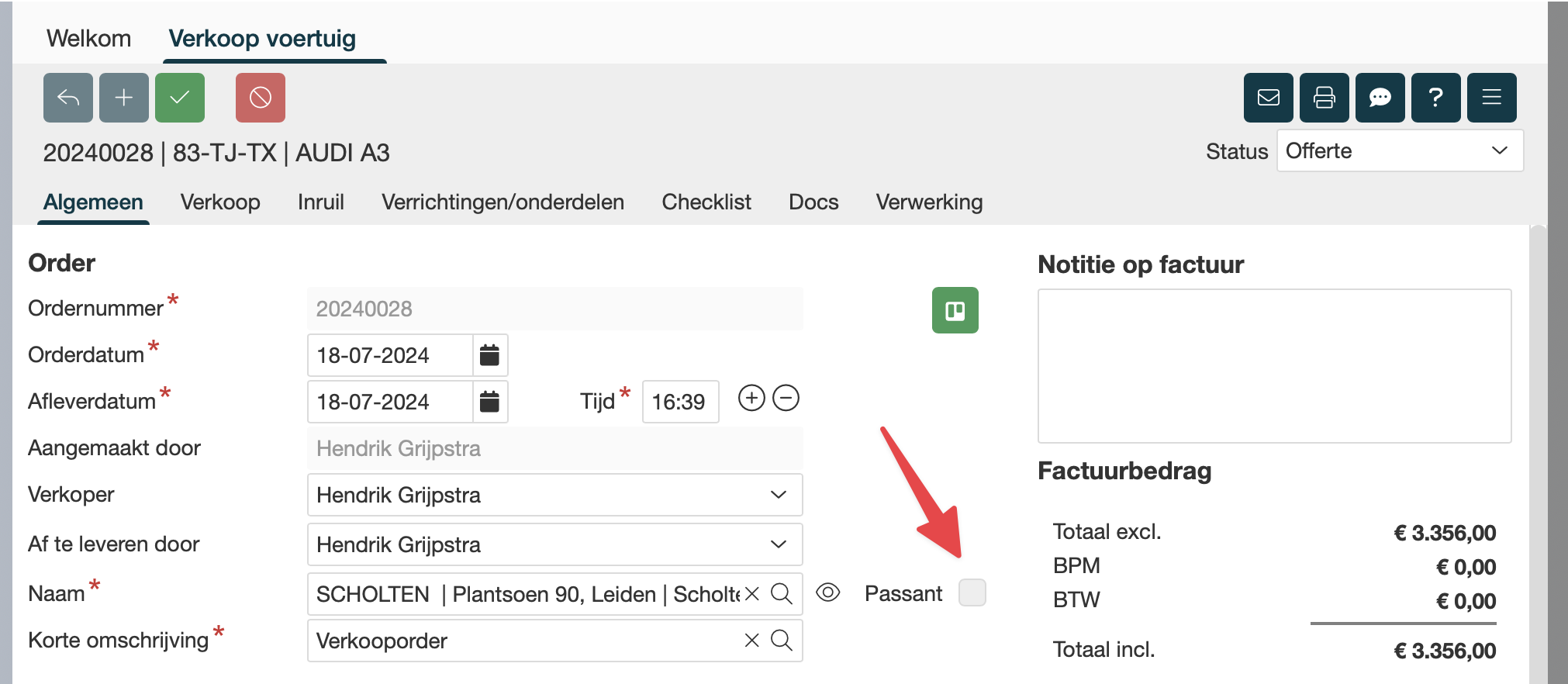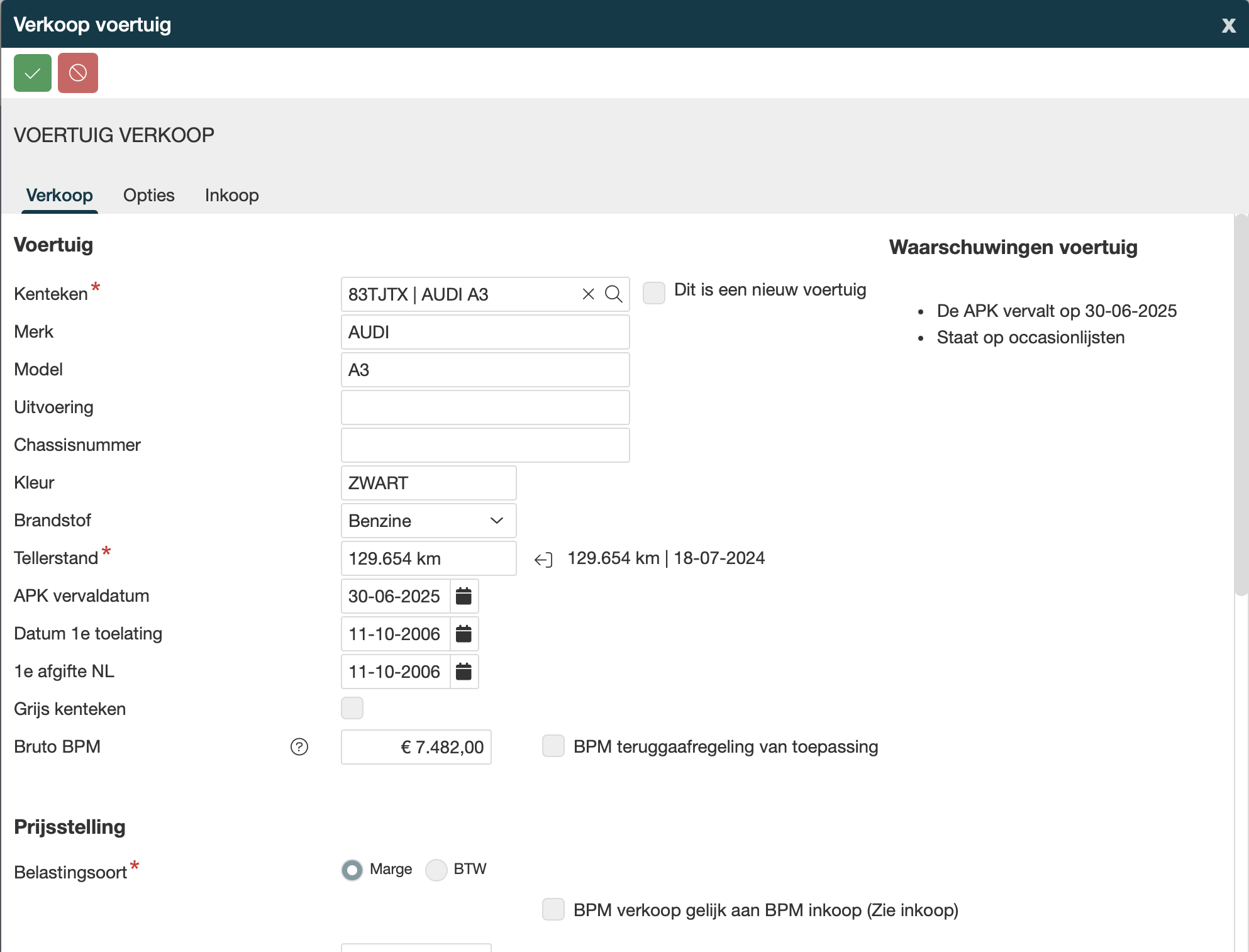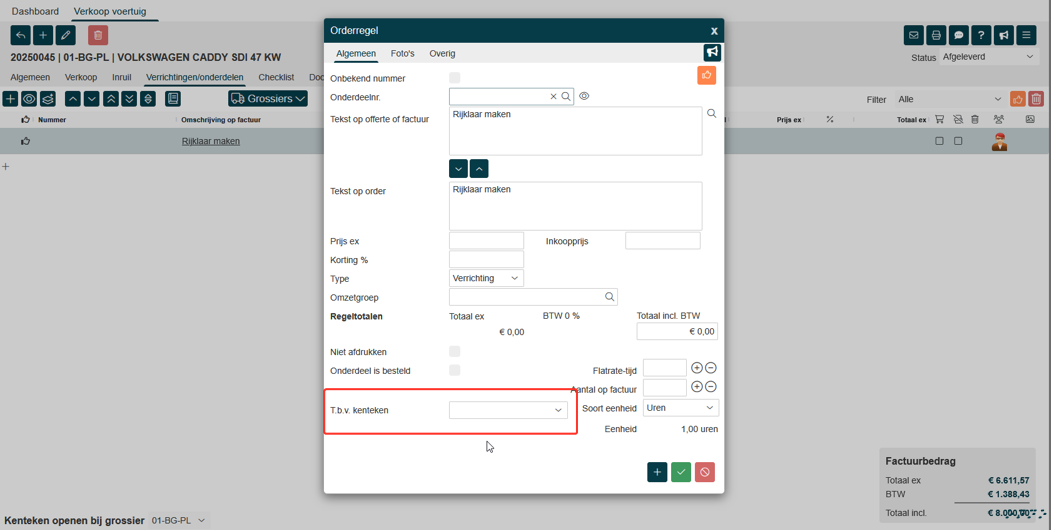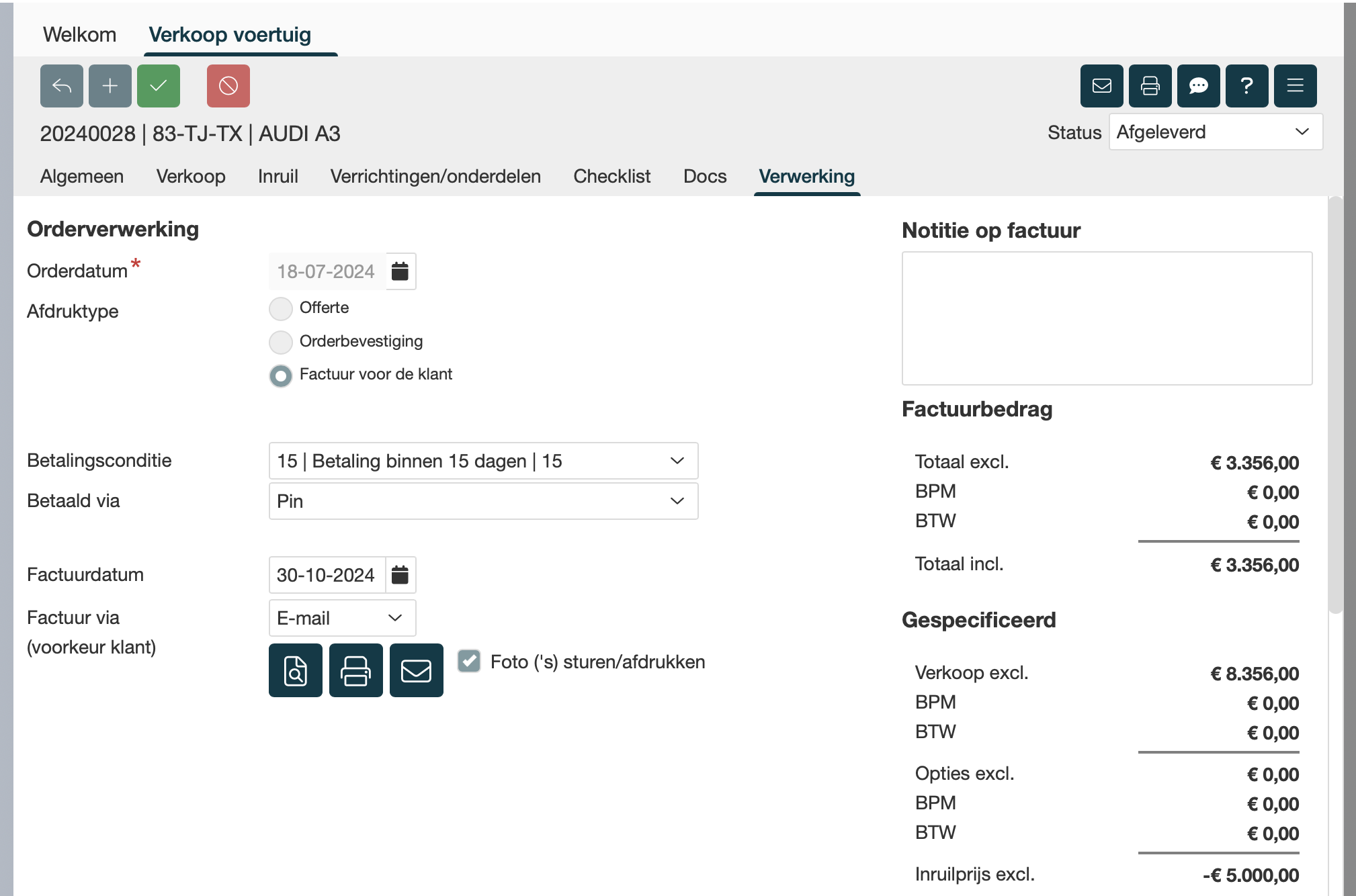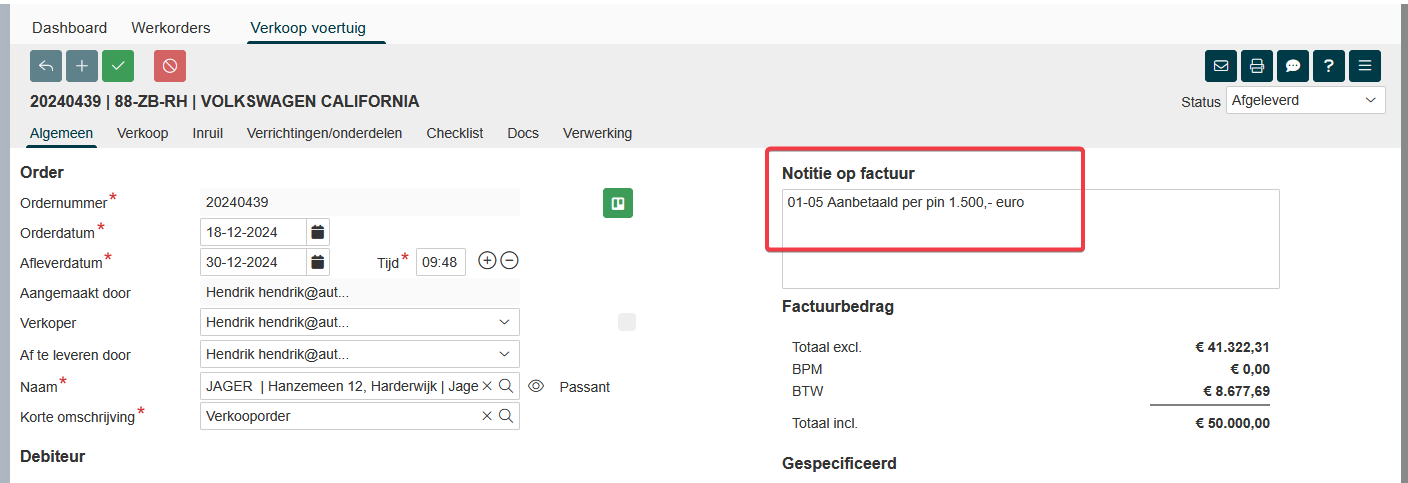Verkoop voertuig
Hoe verkoop je een voertuig? Hoe kun je de verkoper vermelden op de factuur?
Bekijk ook onze instructievideo’s: Werkplaats module en Inkoop en Verkoop module.
Interesse in de module In-en Verkoop?
Mocht je deze module nog niet hebben, neem dan contact met ons op.
Onderliggende pagina’s |
|---|
Deze pagina legt je alle tabbladen uit die je tegenkomt bij het verkopen van een auto. Je maakt een nieuwe verkooporder aan en loopt alle tabbladen hierin langs. Dit begint met de relatie en datum van order en levering in het tabblad Algemeen. Daarna kom je in het tweede tabblad waar je het voertuig in zet, via het derde tabblad inruil en onderdelen en verrichtingen werk je toe naar het laatste tabblad verwerking waar je de order kunt mailen of printen als offerte, orderbevestiging en uiteindelijk kunt verwerken naar Factuur.
Stappen plan
Om een voertuig in te verkopen, ga in het menu naar In-/verkoop → Verkoop voertuig.
Let op:
Om een voertuig te kunnen verkopen, moet deze als eerst ingekocht worden. Klik hier voor uitleg.
Verkoop voertuig, start |
|---|
Tabblad Algemeen
|
Verkoop voertuig, toevoegen voertuig |
|---|
Tabblad Verkoop
Let op: Alhoewel het mogelijk is om de BTW-soort hier aan te passen raden we je aan dit alleen te doen als je echt weet welke boekhoudkundige gevolgen dit heeft! Overleg dit eventueel met je boekhouder/accountant. |
Verkoop voertuig, tabblad Verrichtingen/onderdelen |
|---|
Tabblad Verrichtingen/onderdelen
|
Verkoop voertuig, tabblad verwerking |
|---|
|
De factuur is nu terug te vinden bij Facturen. |
Marge auto
Bij de verkoop van een marge voertuig kun je alleen marge onderdelen toevoegen, zie ook: Belastingdienst
Veel gestelde vragen
Vraag: Moet een voertuig ingekocht zijn om er een offerte van te maken?
Antwoord: Als je alleen een offerte wilt maken dan hoeft dit niet, het aanvinken van In consignatie bij de voertuig is dan voldoende. Als je de voertuig wilt verkopen dan is dit wel verplicht. Het is geen probleem om eerst een offerte te maken en dan later het voertuig in te kopen. Je kunt dan dezelfde offerte gebruiken om het voertuig te verkopen. Deze kun je uiteraard ook gebruiken om een orderbevestiging te maken en die later om te zetten naar een factuur.
Vraag: Ik zie geen omzetgroep marge voor verkoop binnen Europa?
Antwoord: Er wordt een scheiding gemaakt tussen marge en marge EU omzetgroepen in de verkooporder. Via deze link lees je hoe je de normale marge omzetgroep makkelijk kan kopiëren om er een marge EU omzetgroep van te maken.
Aanbetaling of vooruitbetaling?
Wanneer de klant een deel aanbetaald kun je dit tekstueel vastleggen op de factuur. Gebruik hiervoor het vak Notitie op factuur. Dit is geen financiële boeking, dit handel je af in het boekhoudpakket.
Voor en door wie?
Verkoper: je kunt bij instellingen en dan tabblad lay-outs aangeven of je de verkoper vermeld wilt zien op de factuur
Naam: hier selecteer je de klant. Een klant kun je hier ook toevoegen door eerst op het vergrootglas te klikken en dan op de plus button.
Rapporten tbv verkoop
Onder de printerknop vind je ook rapportages. Welke rapporten je waar terug vindt kan je op de volgende pagina terugvinden: https://docs-evo.autoflex10.eu/link/4132268228
Gerelateerde artikelen
Filter by label
There are no items with the selected labels at this time.